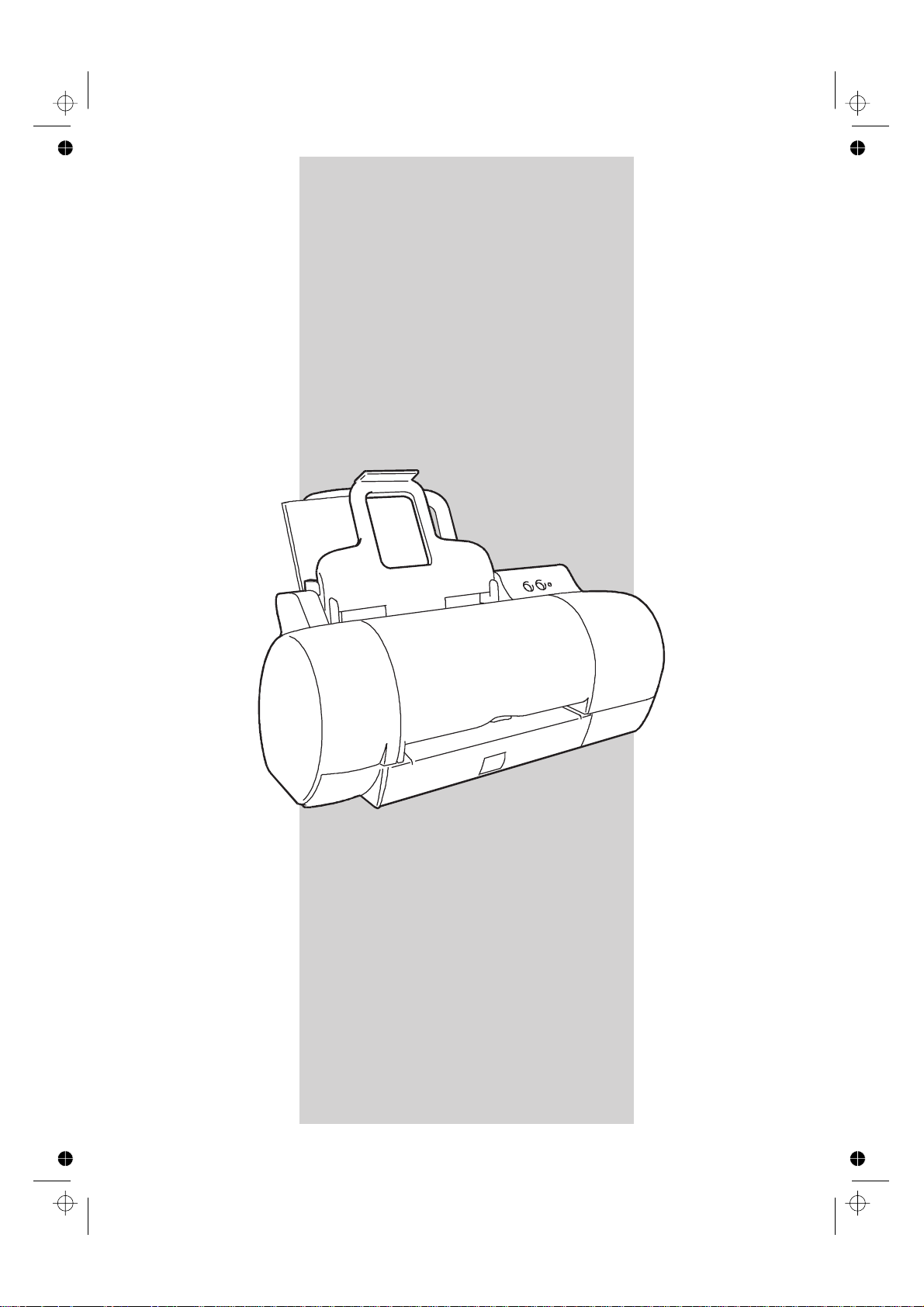
Artjet 20
Denne håndboken inneholder nyttig
informasjon om daglig bruk og vedlikehold
av skriveren.
Du finner nærmere opplysninger om
skriverens egenskaper og funksjoner i
direktekoplet hjelp som blir installert med
driveren på skriveren fra CDen som følger
med.
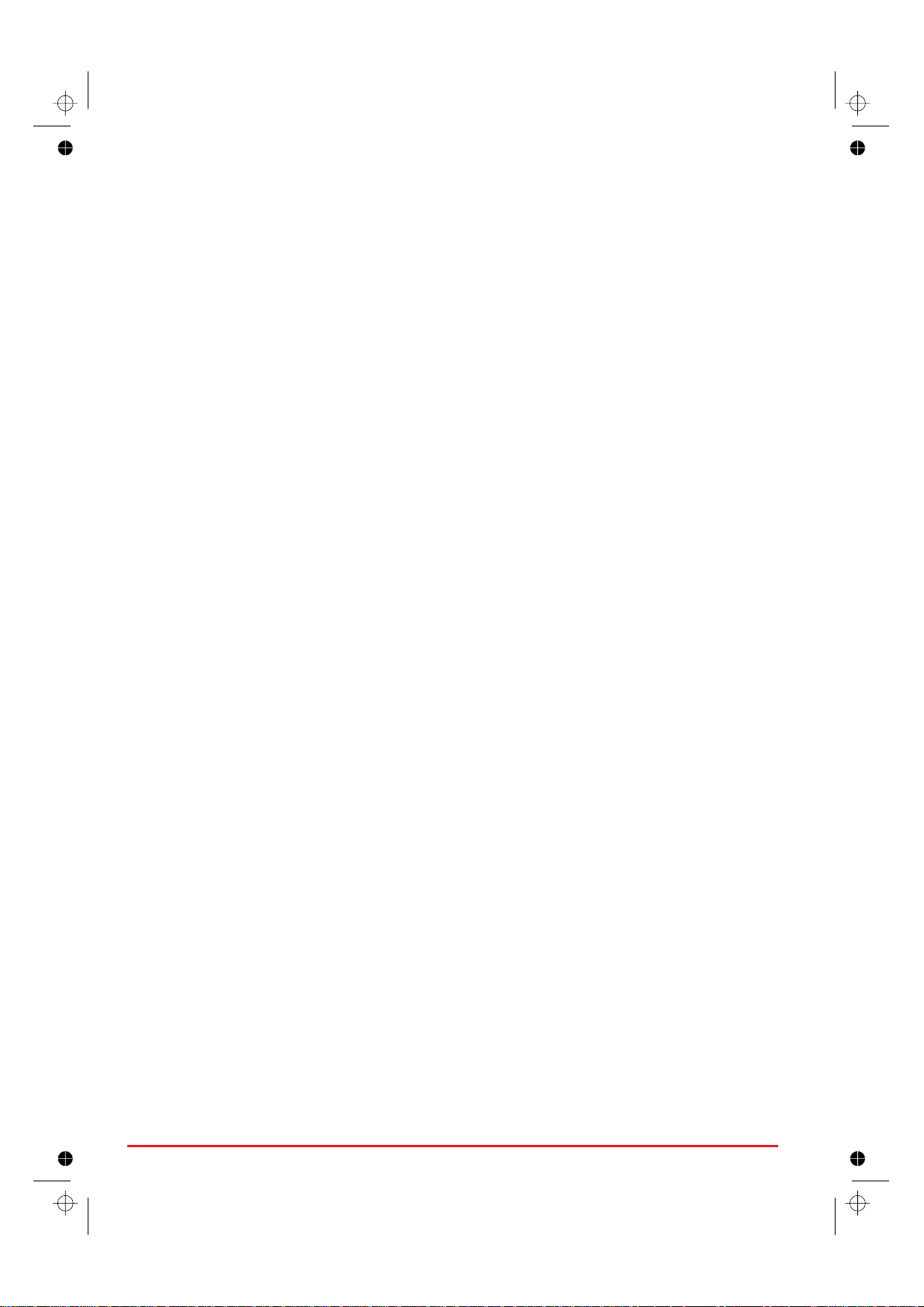
Innhold
Arbeidsposisjon ............................................ 3
Kontrollpanel.............................................. 4
Operativstatuser .......................................... 4
Taster-hovedfunksjoner . . . . . . . . . . . . . . . . . . . . . . . . . . . . . . . . . . . . . . 4
Taster-spesialfunkajoner . . . . . . . . . . . . . . . . . . . . . . . . . . . . . . . . . . . . . . 5
Indikatorlampe ........................................... 6
Skrivehoder............................................... 7
Skifte ut skrivehoder . . . . . . . . . . . . . . . . . . . . . . . . . . . . . . . . . . . . . . . . 7
Vedlikeholdogoppbevaringavskrivehoder ........................... 9
Rengjøringavskrivehodene....................................10
Papirogspesielleutskriftsmedia ..................................12
Utskriftsmedia............................................17
Papirformat...........................................17
Papirtype............................................19
Vektenavpapirigram ....................................20
Innstilling av utskriftsdriver . . . . . . . . . . . . . . . . . . . . . . . . . . . . . . . . . . . . . 21
Forholdsregler ...........................................21
Tilbehør .................................................22
2 Brukerhåndbok
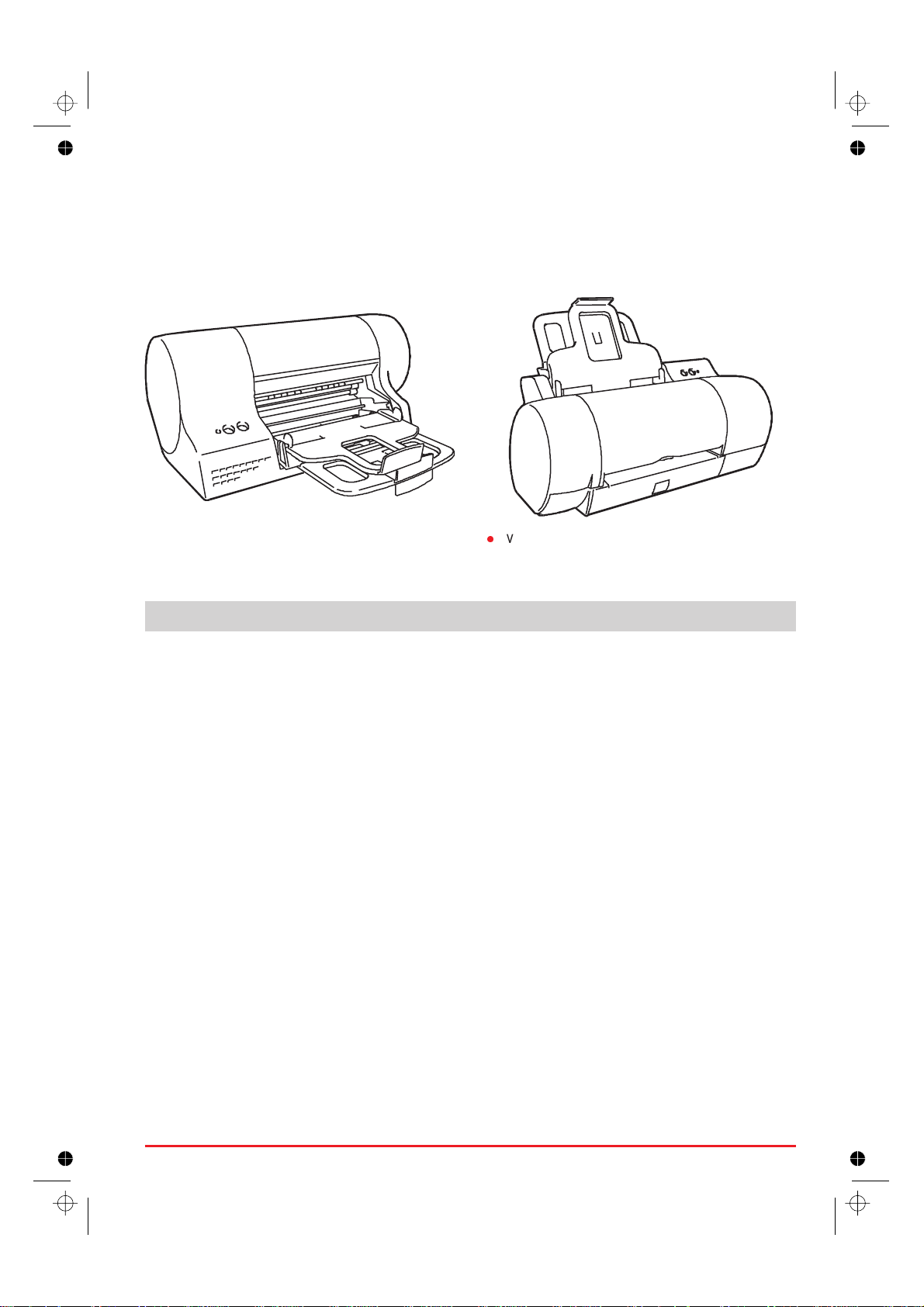
Arbeidsposisjon
1. Plasser skriveren i den posisjonen som passer best på din arbeidsplass.
2. Klikk på den tilsvarende skriverposisjon i dialogboksen Valg av skriverskjerm.
horisontal
•
Valget av posisjon påvirker ikke skriverens ytelse.
l
vertikal
Brukerhåndbok 3

Kontrollpanel
Kontrollpanelet består av to taster og en indikatorlampe.
“Power”“Paper”
“Power”“Paper”
Horisontal versjon Vertikal posisjon
Operativstatuser
Virkemåten av knappene og indikatorlampen avhenger av skriverens operativstatus.
Vente/Inaktiv: Det pågår ingen prosesser mellom skriveren og datamaskinen den er koplet til;
•
utskrift: fra mottak av data til utskriften er fullført.
•
feil: når det er oppdaget en feil; venter skriveren på svar fra brukeren.
•
service: brukeraktivert modus for spesialfunksjoner, uavhengig av datamaskinen.
•
Taster-hovedfunksjoner
Funksjon Tast Beskrivelse
Skriver på/av
“Power”
Papir-kontroll
“Paper”
Slår skriveren PÅ/AV
1) Hvis det allerede er et ark i skriveren, blir det matet ut.
2) Mater et ark inn i skriveren KUN etter et “papirfeil”-signal.
Når du har rettet feilen (tomt for papir, papir-stopp), trykker du for å laste et
dokument og fortsette utskriften.
4 Brukerhåndbok
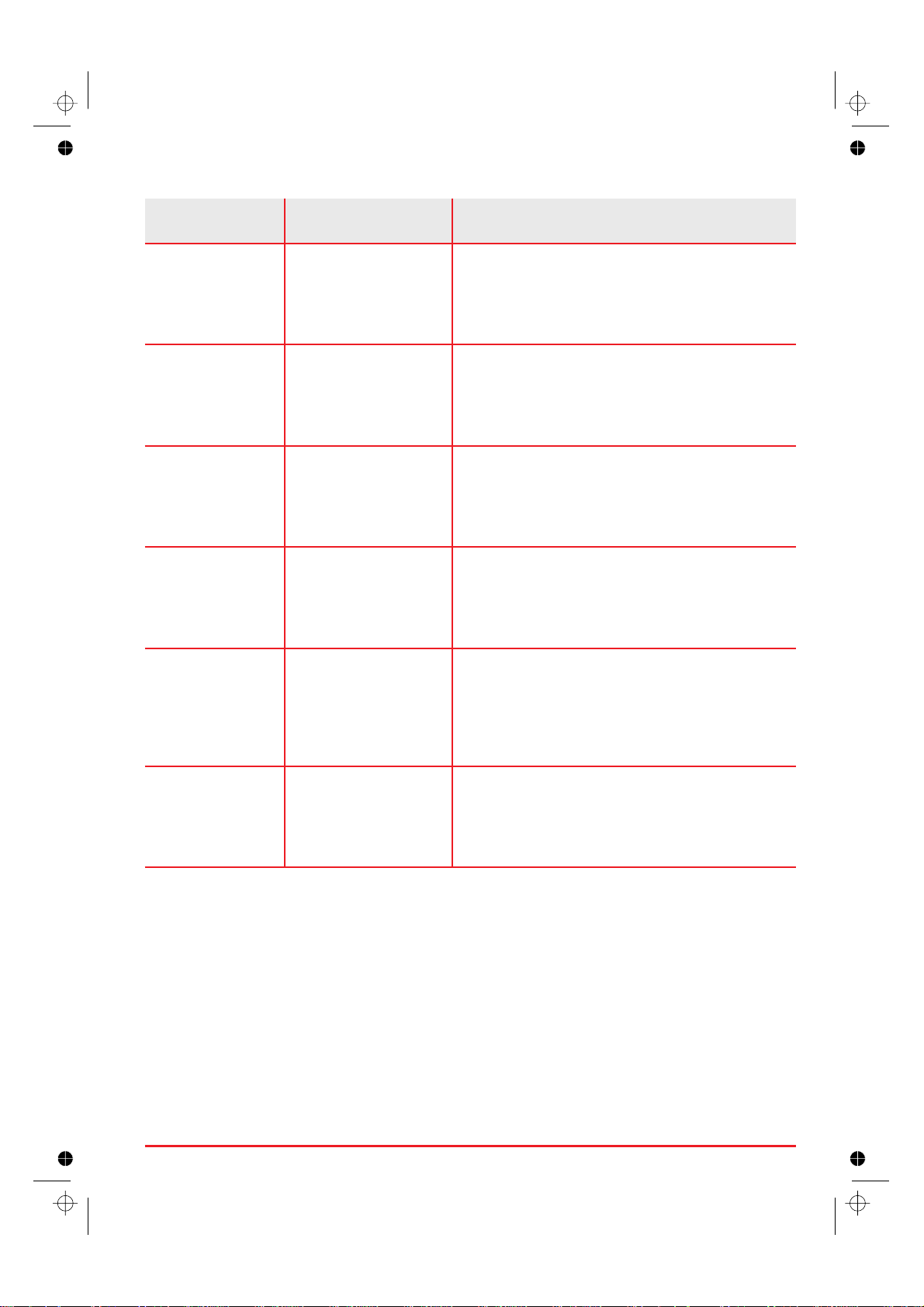
Taster - spesialfunksjoner
Funksjon Tast Beskrivelse
Flytting av
skrive-hodevogn
Utskrifts-test Hold nede Power,trykkpå
Rengjøring av
skrivehoder
Demo-side Hold nede Power,trykkpå
Utskrift i
heksadesimal
Hold nede Power og trykk
på Paper, og slipp begge
tastene samtidig.
Paper to ganger og slipp
begge tastene samtidig.
Hold nede Power,trykkpå
Paper tre ganger og slipp
begge tastene samtidig.
Paper fire ganger og slipp
begge tastene samtidig.
Hold nede Power,trykkpå
Paper sju ganger og slipp
begge tastene samtidig.
Skrivehodevognen veksler mellom skrivehodevognens
innsettings- og hvileposisjon.
Indikatorlampen blinker med en enkel PÅ-AV-sekvens.
Denne operasjonen kan også utføres fra
Utskriftsovervåker.
Indikatorlampen blinker med serier på to blink.
Utskrifts-testen blir skrevet ut, og deretter går skriveren
tilbake til ventemodus.
Denne operasjonen kan også utføres fra
Utskriftsovervåker.
Indikatorlampen blinker med serier på tre blink.
Skrive-hodene blir rengjort, og derettergår skriveren tilbake
til ventemodus.
Denne operasjonen kan også utføres fra
Utskriftsovervåker.
Indikatorlampen blinker med serier på fire blink.
Demo-siden blir skrevet ut, og deretter går skriveren tilbake
til ventemodus.
Denne operasjonen kan også utføres fra Utskriftsovervåker.
Indikatorlampen blinker med serier på sju blink.
Alle dataer som nå blir sendt til skriveren, blir skrevet ut i
heksadesimalt format.
Denne funksjonen kan BARE aktiveres fra
kontrollpanelet, og skal kun brukes hvis en tekniker ber
om det, da funksjonen kan generere lange utskrifter.
Rengjøring av
arkmatingsvalser
Brukerhåndbok 5
Hold nede Power,trykkpå
Paper ni ganger og slipp
begge tastene samtidig.
Indikatorlampen blinker med serier på ni blink.
Arkmatings-valsene begynner å rotere uten å mate papir
.Du rengjør valsene ved å trykke lett mot dem med ren,
fuktig, lofri klut.
For å gå utav dennefunksjonen, må du slåav skriveren.

Indikatorlampe
Indikatorlampens status angir de ulike skrivertilstandene.
Status Tilstand
Av Skriveren er ikke slått på.
På Skriveren er slått på.
Blinker sakte Skriveren mottar data.
Blinker raskt Det har oppstått en av de følgende operasjonsfeil:
Tomt for papir.
Løsning: Sett inn papir (se “Innlegging av papir” i Installeringshåndboken) og trykk på
PAPER.
Papirstopp.
Løsning: Fjern siden som sitter fast (se det relative avsnittet på den direktekoplete linjen
Problemer og løsning.
Innsetting/utskifting av skrivehoder.
Du har flyttet skrivehodevognen til innsettingsposisjonen (ved hjelp av knappene på
kontrollpanelet eller knappen “Endre” i Utskriftsovervåker).
Løsning: Flytt skrivehodevognen straks til hvileposisjonen, gjenta tastesekvensen, eller
skift ut skrivehodet (les om dette i den spesifikke paragrafen Mer om skrivehoder).
Blinker meget raskt Feil.
Slå av skriveren og koble den fra strømnettet. Kontroller at skrivehodevognen og
arkmatingsbanene ikke er forhindret, og koble deretter skriveren til igjen og slå den på.
Hvis indikatorlampen fortsetter å blinke raskt, kobler du fra skriveren og tilkaller din
forhandler eller teknisk hjelp.
Blinker med
spesifikk sekvens
En av servicefunksjonene (se forrige tabell - “Taster - spesialfunksjoner”).
6 Brukerhåndbok
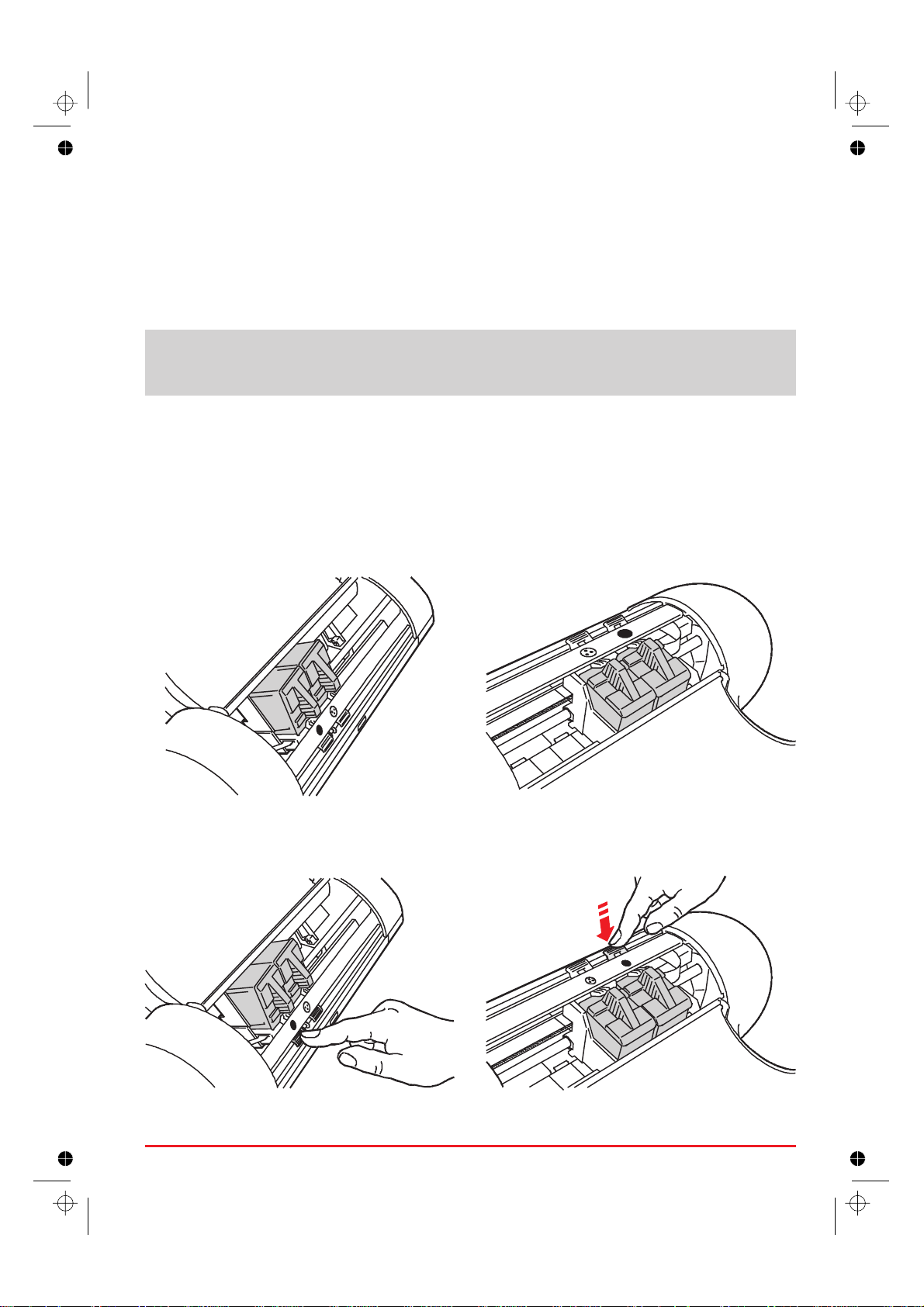
Skrivehoder
Skifte ut skrivehodene
Skrivehodene skal kun fjernes fra skriveren hvis de skal byttes ut eller hvis innsettingen skal gjentas
på grunn av utskriftsproblemer.
I beskrivelsen av brukeroppgavene i dette kapitlet, viser illustrasjonene på venstre siden til den
vertikale skriverposisjonen, mens illustrasjonene på høyre side viser til den horisontale
skriverposisjonen.
1. Med skriveren i ventemodus,
(a) åpne dialogboksen Printer Care i Utskriftsovervåker og klikk på knappen “Change”,
eller
(b) trykk ned og hold nede Power, trykk på Paper en gang og slipp deretter begge tastene samtidig.
2. Åpne toppdekselet. Skrivehodevognen vil nå være i innsettingsposisjonen.
3. Trykk på den grønne utløserhendelen for å frigjøre:
(a) det svarte skrivehodet,
Brukerhåndbok 7

(b) det fargede skrivehodet.
4. Ta i tak i det lille håndtaket for å fjerne:
(a) det svarte skrivehodet,
(b) det fargede skrivehodet.
5. Sett inn et nytt skrivehode av SAMME TYPE (svart/farget) og lukk skriverdekselet.
6. Gå til dialogboksen Printer Care i Utskriftsovervåker og klikk på knappen “New head”.
7. Velg funksjonen “Align” fra dialogboksen Printer Care i Utskriftsovervåker.
8 Brukerhåndbok

Vedlikehold og oppbevaring av skrivehoder
Hvis du har problemer med å sette inn skriverhodet:
Kontroller at skrivehodevognen er i innsettingsposisjonen.
•
Kontroller at skrivehodet/kammeret er rent, og fritt for fremmedlegemer.
•
Skrivehodet må ALDRI tvinges inn i kammeret; ta det helt ut igjen og gjenta hele
•
innsettingsprosedyren.
Hvis utskriftskvaliteten ikke er optimal, utfører du operasjonen “Clean” av dyser.
Skrivehodene skal alltid oppbevares i steng forpakning inntil de skal tas i bruk.
•
Husk å f jerne beskyttelsesbåndet før skrivehodet settes inn i skriveren.
•
Unngå å få blekk på klærne; blekket i skrivehodet kan ikke vaskes av.
•
IKKE forsøk å fylle skrivehodet med nytt blekk; dette skader både skrivehodet og skriveren.
•
IKKE forsøk å riste på skrivehodet. Hvis den ikke skriver korrekt, utfører du rengjøringsprosedyren
•
som er beskrevet i “Rengjøre skrivehodet”.
Hvis du slår av skriveren FØR datamaskinen, er du garantert at skrivehodevognen er i
hvileposisjon. Når skriveren blir slått på, vil skrivehodevognen automatisk gå tilbake til
hvileposisjonen og sette seg i ventemodus etter omtrent to minutter uten aktivitet.
Brukerhåndbok 9

Rengjøring av skrivehodene
Skrivehodene blirrengjort automatisk ved faste intervaller når skriveren er slått på. Denne operasjonen
renser skrivehodedysene, noe som garanterer korrekt blekktilførsel. Hvis du har problemer med
utskriftskvaliteten som ikke løses ved hjelp av denne automatiske rengjørings-operasjonen, kan du
utføre den samme operasjonen med funksjonen “CLEAN” i dialogboksen Printer Care i
Utskriftsovervåker.
Hvis du har problemer med utskriftskvaliteten som ikke løses med funksjonen “CLEAN”, kjører du en
Utskriftstest og fortsetter slik:
1. Rengjør de elektriske kontaktene.
(a) Trykk på knappen “Change” i dialogboksen Printer Care i Utskriftsovervåker.
(b) Åpne skriverdekselet, og frigjør og ta ut skrivehodet som forårsaker problemet.
(c) Rengjør de elektriske kontaktene(gullfarget del) på skrivehodet, ogi dekselet på skrivehode-vognen
med en fuktig lofri klut. Unngå å komme i kontakt med skrivehodedysene.
(d) Sett skrivehodet på plass igjen, og lukk skriverdekselet.
(e) Gjenta utskriftstesten.
10 Brukerhåndbok

2. Rengjøring av dysene.
Denne operasjonen MÅ IKKE gjentas systematisk, da dette vil ødelegge skrivehodet. Det skal
KUN utføres som en siste utvei, før utskifting av hele skrivehodet.
(a) Fukt et lommetørkle med destillert vann, vri det forsiktig for å fjerne overflødig vann.
(b) Trykk på knappen “Change” i dialogboksen Printer Care i Utskriftsovervåker.
(c) Åpne skriverdekselet. Frigi og fjern skrivehodet som forårsaker problemet.
(d) Hold skrivehodet slik at dysene peker nedover, og påfør lommetørkleet blekk med et lett trykk.
(e) Gj enta denne operasjonen noen ganger på forskjellige steder på lommetørkleet for å rengjøre
dysene.
(f) Sett skrivehodet inn i skriveren igjen, og lukk skriverdekselet.
(g) Skriv ut “demo”-siden for å kontrollere utskriftskvaliteten.
Brukerhåndbok 11

Papir og andre utskriftsmedia
I dette avsnittet viser illustrasjonene på venstre side til den vertikale skriverposisjonen, mens
illustrasjonene på høyre side viser til den horisontale skriverposisjonen.
Du kan legge inn opptil 150 ark av vanlig papir i hvilket som helst format i hovedarkmateren, opptil 10
ark om gangen I tilleggsarkmateren, eller ett ark om gangen i den manuelle arkmateren. Prioriteten av
innsetting av papir er definert automatisk av skriveren. Et ark i den manuelle arkmateren har alltid
prioritet foran ark i tilleggsarkmaterne og hovedarkmaterne i denne rekkefølgen.
Når du legger inn papir i hovedarkmateren, må du IKKE overskride maksimumsnivået som er
angitt på innsiden av arkmateren. Når du legger inn ark for utskrift, kontrollerer du at
skriveoverflaten peker nedover på arkstøtten hvis du bruker de automatiske arkmaterne. Hvis
du bruker den manuelle arkmateren må skriveoverflaten peke oppover.
Sider av standard format (A4, Letter, Legal, Executive og ALLE personliggjorte formater) i
•
hovedarkmateren.
Innlegging av ark for disse formatene er beskrevet under “Innlegging av papir”i
Installeringshåndboken.
Konvolutter eller små formater i hovedarkmateren.
•
Prosedyren for innsetting av papir for disseformatene erbeskrevet iparagraf “Sette inn små formater
i hovedarkmateren”iInstalleringshåndboken.
(a) Åpne først den øverste margen på midten på hovedarkmateren.
(For å forenkle denne operasjonen, tøm og fjern brettet ved utgangen for utskrifter.)
(b) Legg deretter inn konvolutter/papir.
12 Brukerhåndbok

Sammenhengende ark (kontinuerlig papir) bare fra hovedarkmateren.
•
(For å forenkle denne operasjonen, tøm og fjern brettet ved utgangen for utskrifter.)
Sett inn papiret som en eneste pakke i hovedarkmateren og steng siden de regulerbare førerne mot
bordene. Forsikre dere om at ikke papiret ligger for trangt eller at det er for mye klaring.
Papirets ledekant må ligge mot skriveren, den første siden som skrives ut må være på toppen av
pakken og skriveoverflaten må være vendt mot papirstøtten.
For nærmere opplysninger, konsulter “Sette inn sammenhengende ark”iInstalleringshåndboken.
Brukerhåndbok 13

Ark av standardformat i tilleggsarkmateren.
•
Prosedyren for innsetting av papir med disse formatene er beskrevet i paragrafen “Legge inn
papir/konvolutter i tilleggsarkmateren”iInstalleringshåndboken.
Konvolutter eller små formater i tilleggsarkmateren.
•
Prosedyren for innsetting av papir med disse formatene er beskrevet i paragrafen “Legge inn
papir/konvolutter i tilleggsarkmateren”iInstalleringshåndboken.
14 Brukerhåndbok

Ark av standardformat både i hovedarkmateren og i tilleggsarkmateren.
•
Ark av standardformat i hovedarkmateren, konvolutter eller små format i tilleggsarkmateren.
•
Konvolutter eller små formater både i hovedarkmateren og i tilleggsarkmateren.
•
Brukerhåndbok 15

Manuell hovedarkmater for enkeltark
•
– Når skriveren er vertikal, må papiret ligge mot den høyre føreren mens utskriftssiden vender
oppover.
– Når skriveren er horisontal, må papiret ligge mot den venstre føreren mens utskriftssiden vender
mot deg.
Kontroller at papirets ledekant ligger mot arkmatingsvalsene langs hele bredden - du hører en
“bip”.
16 Brukerhåndbok

Utskriftsmedia
Papirformat
Format Dimensjon Øverste marg Nederste marg Venstre marg Høyre marg
Enkeltark
Foramt A4 8.27 x 11.7 in
210 x 297 mm
Format A5 5.85 x 8.27 in
148.5 x 210 mm
U.S. letter 8.5 x 11 in
216 x 279 mm
U.S. legal 8.5 x 14 in
216 x 356 mm
U.S. Executive 7.25 x 10.5 in
184 x 267 mm
U.S. Folio 8.5 x 13 in
215.9 x 330.2 mm
U.S. Statement 5.5 x 8.5 in
139.7 x 215.9 mm
Format B5 7.2x10.1 in.
182 x 256 mm
Kort
U.S. kort 4x6 4 x 6 in
102 x 152 mm
0.04 inch
1.00 mm
0.04 inch
1.00 mm
0.04 inch
1.00 mm
0.04 inch
1.00 mm
0.04 inch
1.00 mm
0.04 inch
1.00 mm
0.04 inch
1.00 mm
0.04 inch
1.00 mm
0.04 inch
1.00 mm
0.71 inch
18.00 mm
0.71 inch
18.00 mm
0.71 inch
18.00 mm
0.71 inch
18.00 mm
0.71 inch
18.00 mm
0.71 inch
18.00 mm
0.71 inch
18.00 mm
0.71 inch
18.00 mm
0.71 inch
18.00 mm
0.13 inch
3.30 mm
0.13 inch
3.30 mm
0.25 inch
6.35 mm
0.25 inch
6.35 mm
0.13 inch
3.30 mm
0.13 inch
3.30 mm
0.13 inch
3.30 mm
0.167 inch
4.2 mm
0.13 inch
3.30 mm
0.13 inch
3.30 mm
0.13 inch
3.30 mm
0.25 inch
6.35 mm
0.25 inch
6.35 mm
0.13 inch
3.30 mm
0.13 inch
3.30 mm
0.13 inch
3.30 mm
0.167 inch
4.2 mm
0.13 inch
3.30 mm
U.S. kort 5x8 5 x 8 in
127 x 203 mm
A6 kort 4.1 x 5.83 in
105 x 149 mm
Konvolutter
U.S. # 10 4.1 x 8.88 in
105 x 225 mm
C5 6.38 x 9.0 in
162.0 x 228.8 mm
DL 4.33 x 8.66 in
110 x 220 mm
Brukerhåndbok 17
0.04 inch
1.00 mm
0.04 inch
1.00 mm
0.04 inch
1.00 mm
0.04 inch
1.00 mm
0.04 inch
1.00 mm
0.71 inch
18.00 mm
0.71 inch
18.00 mm
0.71 inch
18.00 mm
0.71 inch
18.00 mm
0.71 inch
18.00 mm
0.13 inch
3.30 mm
0.13 inch
3.30 mm
0.04 inch
1.00 mm
0.04 inch
1.00 mm
0.04 inch
1.00 mm
0.13 inch
3.30 mm
0.13 inch
3.30 mm
0.04 inch
1.00 mm
0.04 inch
1.00 mm
0.04 inch
1.00 mm

Format Dimensjon Øverste marg Nederste marg Venstre marg Høyre marg
C6 4.46 x 6.37 in
114 x 162 mm
B6 4.92 x 6.93 in
125 x 176 mm
Konvolutt B5 6.93 x 9.84 in
176 x 250 mm
Monarch 3.875 x 7.50 in
98.43 x 190 mm
Personliggjort format
Minimum 3.875 x 5.85 in
98.43 x 148.5 mm
Maksimum 8.5 x 14 in
215.9 x 355.6 mm
0.04 inch
1.00 mm
0.04 inch
1.00 mm
0.04 inch
1.00 mm
0.04 inch
1.00 mm
0.04 inch
1.00 mm
0.04 inch
1.00 mm
0.71 inch
18.00 mm
0.71 inch
18.00 mm
0.71 inch
18.00 mm
0.71 inch
18.00 mm
0.71 inch
18.00 mm
0.71 inch
18.00 mm
0.04 inch
1.00 mm
0.04 inch
1.00 mm
0.04 inch
1.00 mm
0.04 inch
1.00 mm
0.25 inch
6.35 mm
0.25 inch
6.35 mm
0.04 inch
1.00 mm
0.04 inch
1.00 mm
0.04 inch
1.00 mm
0.04 inch
1.00 mm
0.25 inch
6.35 mm
0.25 inch
6.35 mm
18 Brukerhåndbok

Papirtype
q Konvolutter
Du kan sette inn konvolutter med vekt på 80 g/m ² i pakker på opptil 25 i hovedarkmateren eller 3 om
gangen gjennom tilleggsarkmateren. Du må HUSKE på å bruke den øverste margen i midten du bruker
hovedarkmateren. Konvoluttene må settes inn med kortsiden som ledekant, utskriftssiden ned og
limklaffen til høyre (vertikalskriver) eller venstre(horisontal skriver). Huskå velgetegn font for horisontal
utskrift (in Windows®-miljøet trenger du en TrueType font).
q Spesielle utskriftsmedia
For alle typer spesielle utskriftsmedia må du lese instruksjonene som følger med mediapakken.
For å oppnå best mulig utskriftskvalitet bør du alltid bruke utskriftsmedia som er angitt av
produsenten for blekkstråleskriveren din; se avsnitt Tilbehør. Bruk av utskriftsmedia som ikke
er anbefalt, kan resultere ifeil arkmating, slik atdokumentene må mates enkeltvis manuelt, etter
at du har innstilt utskriftsdriveren.
Bestrøket papir
•
Denne papirtypen har en meget glatt overflate på siden som skal brukes for utskrift. Du kan sette
det inn i pakker på opptil 50 ark i hovedarkmateren, eller 10 om gangen i tilleggsarkmateren.
Glanspapir
•
Denne papirtypen har et glansbelegg, og ligner på det som brukes i den fotografiske bransjen. Du
kan sette detinn ipakker påopptil 25ark i hovedarkmateren, eller 5 om gangeni tilleggsarkmateren.
Fotografisk papir
•
Denne papirtypen har et avansert glanset belegg, og gir utskriften et profesjonelt utseende. Du kan
sette inn dette papiret i pakker på opptil 25 ark i hovedarkmateren, eller 5 om gangen i
tilleggsarkmateren.
Transparenter/film
•
Bruk alltid transparenter som er spesiallaget for stråleblekkskrivere; de absorberer blekket på riktig
måte. Du kan enten sette dem inn i pakker på opptil 50 ark i hovedarkmateren eller 5 om gangen i
tilleggsarkmateren.
T-skjorteoverføringer
•
Bruk alltid overføringer som er spesiallaget for stråleblekkskrivere; de absorberer blekket på riktig
måte. Du kan sette inn 5 om gangen, i hoved- eller tilleggsarkmateren.
q Kort
Skriveren kanarbeide med to typer kort: vanlig papir og fotografisk papir. Du kan sette inn kort av vanlig
papir i pakker på opptil 50 i hoved-arkmateren, eller 5 om gangen i tilleggsark-materen. Du kan sette
inn kort med fotografisk papir i pakker på opptil 25 kort i hovedarkmateren, eller 5 om gangen i
tilleggsarkmateren. Du må åpne den den øverste margen, hvis du bruker hovedarkmateren.
Brukerhåndbok 19

Vekten på papir i gram
Min. Maks.
Enkeltark
Vekten i gram tillatt for enkeltark:
Vekten i gram anbefalt for enkeltark:
Konvolutter
Vekten i gram tillatt for konvolutter:
Vekten i gram anbefalt for konvolutter:
Kort
Vekten i gram tillatt for kort:
Vekten i gram anbefalt for kort:
Sammenhengende ark (kontinuerlig papir)
Vekten i gram tillatt for sammenhengende ark:
Vekten i gram anbefalt for sammenhengende ark:
Trasparenter
Tykkelse tillatt for film:
Tykkelse anbefalt for film:
G/m
60
70
60
70
100
100
70
80
2
90 µm
100 µm
Lbs G/m
16
19
16
19
27
27
19
21
150
90
90
80
150
135
120
100
2
125 µm
120 µm
Lbs
40
24
24
21
40
36
33
27
20 Brukerhåndbok

Innstillinger av utskriftdriver
Kontroller alltid at innstillingen av driver for utskrift er i samsvar med Paper Path, Paper Type ogPaper
Format som brukes på skriveren. Fargekalibreringen i driveren er spesialinnstilt for de ulike typene
media som kan brukes, slik at en feil innstilling vil gi utilfredsstillende utskriftsresultater.
Du får tilgang til driverinnstillingene ved å klikke på Start, velge Innstillinger, klikke på Skrivere og
deretter klikke med høyre mustasten på skriverikonet og velge Egenskaper.
Forholdsregler
Papir av lav kvalitet kan påvirke utskriftskvaliteten negativt.
•
Kontroller at papiret mates uten problemer, og at det ikke ligger for trangt eller har for mye klaring.
•
Arket eller konvolutten må ikke være krøllet,brettet ellerrevet, iså fallkan detsette sefast iskriveren,
•
eller stenge matingen. Bruk kun papir som er i perfekt stand og som oppfyller de oppgitte
spesifikasjonene som er angitt i tekniske dataer for skriveren.
Utskrift på beggesider avpapiret kan øke farenfor feil papirmatingeller papirstopp, ogkan forårsake
•
fargesmitte.
Hvis du fjerner papir fra eller legger til papir i hovedarkmateren, er det NØDVENDIG å gjenta hele
•
papirinnsettingsoperasjonen.
Hvis du bruker ark som ikke er standard, må du huske å velge riktig papirtype i ved innstilling av
•
driver for utskrift (se Direktekoblet hjelp for utskriftsdriver.
For alle typer spesielle utskriftsmedia må du alltid leseinstruksjonene som følgermed mediapakken.
•
Husk at sider med mye trykk har en tendens til å krølle seg, og dermed ikke stables riktig. De
har også en tendens til å sverte baksiden den siden som ligger over, fordi de trenger lengre tid
på åtørke. Dukan enten velgeønsket alternativ iUtskriftsovervåker (“Activate DryDelay Time”)
eller fjerne disse sidene så snart de kommer ut av skriveren, og la dem tørke hver for seg før du
bruker dem.
Brukerhåndbok 21

Tilbehør
For å være sikker på at skriveren fungerer på riktig måte og med best mulig utskriftskvalitet, bør du
alltid bruke originalt tilbehør fra produsenten.
Skrivehoder
Skrivehoder for svart utskrift B0217 G
Skrivehoder for fargede utskrift B0218 R
Utskriftsmedia
Beskrivelse Format Innhold
Vanlig papir (Plain paper) A4 500 ark
Bestrøket papir (Coated paper) A4 100 ark
Glanspapir (Glossy paper) A4 20 ark
Glanset fotopapir (Photo glossy paper) A4 20 ark
Transparenter/film (Transparency film) A4 20 ark
T-skjorteoverføringer (T-shirt transfers) A4 5 ark
22 Brukerhåndbok
